【Linux】VMware安装VMware Tools工具
2017-03-09 10:46
537 查看
VMware Tools是VMware虚拟机中自带的一种增强工具,相当于VirtualBox中的增强功能(Sun VirtualBox Guest Additions),是VMware提供的增强虚拟显卡和硬盘性能、以及同步虚拟机与主机时钟的驱动程序。
只有在VMware虚拟机中安装好了VMware Tools,才能实现主机与虚拟机之间的文件共享,同时可支持自由拖拽的功能,鼠标也可在虚拟机与主机之前自由移动(不用再按ctrl+alt),且虚拟机屏幕也可实现全屏化。此工具的安装步骤如下:
1. 依次点击虚拟机顶部的 “虚拟机” - “安装VMware Tools”
2. 图形桌面显示如下
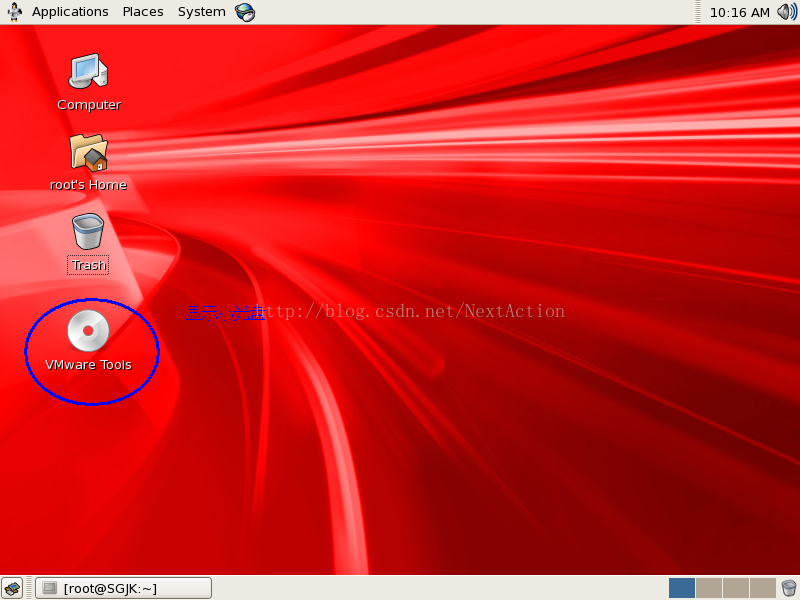
3. 打开terminal终端,root用户下挂载tools光盘到/mnt
[root@SGJK ~]# mount /dev/cdrom /mnt
mount: block device /dev/cdrom is write-protected, mounting read-only
4. 切换到mnt目录解压安装包到tmp目录(切记:不能解压到挂载目录)
[root@SGJK ~]# cd /mnt
[root@SGJK mnt]# tar -xvf VMwareTools-10.0.0-2977863.tar.gz -C /tmp
5. 切换到安装目录,安装tools工具
[root@SGJK ~]# cd /tmp/vmware-tools-distrib/
[root@SGJK vmware-tools-distrib]# ./vmware-install.pl
##一路按回车,当出现如下内容时,表示安装成功
Enjoy,
--the VMware team
6. 重启操作系统
[root@SGJK ~]# init 6
至此,VMware Tools安装完成!
只有在VMware虚拟机中安装好了VMware Tools,才能实现主机与虚拟机之间的文件共享,同时可支持自由拖拽的功能,鼠标也可在虚拟机与主机之前自由移动(不用再按ctrl+alt),且虚拟机屏幕也可实现全屏化。此工具的安装步骤如下:
1. 依次点击虚拟机顶部的 “虚拟机” - “安装VMware Tools”
2. 图形桌面显示如下
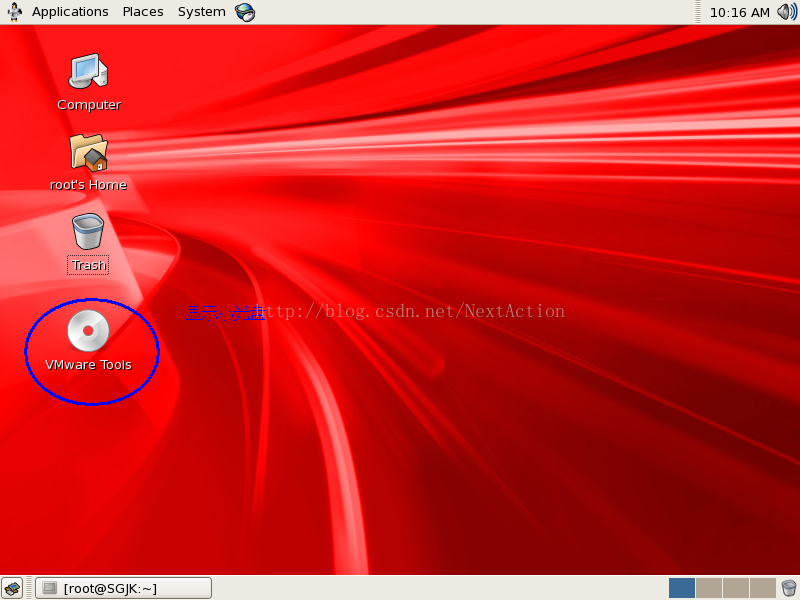
3. 打开terminal终端,root用户下挂载tools光盘到/mnt
[root@SGJK ~]# mount /dev/cdrom /mnt
mount: block device /dev/cdrom is write-protected, mounting read-only
4. 切换到mnt目录解压安装包到tmp目录(切记:不能解压到挂载目录)
[root@SGJK ~]# cd /mnt
[root@SGJK mnt]# tar -xvf VMwareTools-10.0.0-2977863.tar.gz -C /tmp
5. 切换到安装目录,安装tools工具
[root@SGJK ~]# cd /tmp/vmware-tools-distrib/
[root@SGJK vmware-tools-distrib]# ./vmware-install.pl
##一路按回车,当出现如下内容时,表示安装成功
Enjoy,
--the VMware team
6. 重启操作系统
[root@SGJK ~]# init 6
至此,VMware Tools安装完成!
相关文章推荐
- VMware Workstation/Fusion 中安装 Fedora 23/24 及其他 Linux 系统时使用 Open VM Tools 代替 VMware Tools 增强工具的方法
- VMware 下linux系统的 VMware tools 工具的安装方法
- VMware 下linux系统的 VMware tools 工具的安装方法
- VMware linux 系统 安装VMware tools 工具的流程
- VMware Workstation/Fusion 中安装 Fedora 23/24 及其他 Linux 系统时使用 Open VM Tools 代替 VMware Tools 增强工具的方法
- VMWare 中为Linux安装VMWare Tools
- linux客户机上安装VMware tools工具
- 【Vegas原创】VMWare虚拟的Linux系统下,安装VMWare的增强工具
- 实现Windows与VMware下Linux的文件共享 VMware Tools 安装
- 在VMware 8虚拟机下,ubuntu系统如何安装 vmware tools【使用所有Linux系统安装vmware tools】
- 实现Windows与VMware下Linux的文件共享 VMware Tools 安装
- 在vmware软件环境下安装windows,linux及其工具
- 驱动VMware中的Linux系统【安装VMware Tools】
- Linux客户机上安装VMware tools工具方法
- 实现Windows与VMware下Linux的文件共享 VMware Tools 安装
- Linux客户机上安装VMware tools工具方法
- 安装linux vmware tools 工具
- VMware下linux安装VMware Tools
- linux下VMware_Tools虚拟机工具的安装
- VMware 中Red Hat Enterprise Linux 5 系统安装VMware tools 及释放鼠标方法
